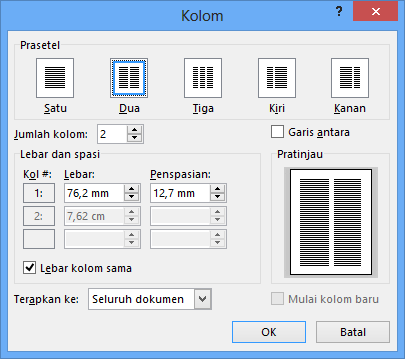Saat Anda menambahkan kolom gaya buletin ke dokumen, Word secara otomatis mengatur lebar setiap kolom agar pas dengan halaman Anda. Jika pemformatan default tidak berfungsi untuk tata letak Anda, buka kotak dialog Kolom untuk melakukan penyesuaian .
-
Pada tab Tata Letak halaman atau Tata Letak , klik Kolom. Di bagian bawah daftar, pilih Kolom Lainnya.
-
Dalam kotak dialog Kolom, sesuaikan pengaturan di bawah Lebar dan penspasian untuk memilih lebar kolom dan penspasian antar kolom.
-
Jika Anda menginginkan kolom dengan lebar yang bervariasi, batalkan pilihan kotak centang di samping Lebar kolom sama dengan.
Catatan:
-
Menyisipkan hentian kolom untuk mengontrol bagaimana alur teks antara kolom. Misalnya, sisipkan hentian kolom untuk mengakhiri sebuah paragraf dalam satu kolom dan memulai paragraf baru di bagian atas kolom berikutnya.
-
Untuk menambahkan garis vertikal antar kolom, pilih kotak centang Garis di antara dalam kotak dialog Kolom (diperlihatkan di atas).
Anda bisa melihat kolom bergaya buletin di dokumen Anda di Word di web, tapi Anda tidak bisa membuat atau mengubah ukurannya di sana.
Anda bisa menambahkan dan mengelola kolom teks di Word. Jika Anda memiliki aplikasi desktop Word, klik perintah Buka di Word (atau Edit Dokumen > Edit di Word), dan ikuti langkah-langkah dalam Menyesuaikan lebar kolom pada halaman. Bila sudah selesai dan Anda menyimpan dokumen, dokumen akan terus disimpan di tempat Anda membukanya di Word di web, dan saat Anda membukanya kembali, Anda akan melihat lebar kolom baru.